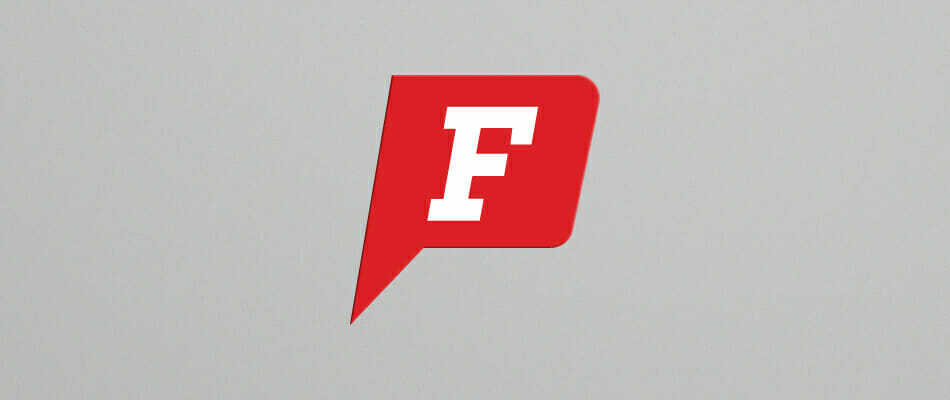- Pokud chcete nainstalovat nejlepší písma pro Windows 10, v našem článku vám poskytneme několik nečekaných a zábavných možností.
- Chystáte se na něco sofistikovanějšího? pak vás Adobe překvapí množstvím funkcí.
- Jakmile do Windows 10 přidáte svá oblíbená písma, naučte se je efektivně spravovat v našem vynikajícím průvodci.
- Nebudete si muset dělat starosti s možnými chybami týkajícími se písem, máme také několik skvělých řešení.
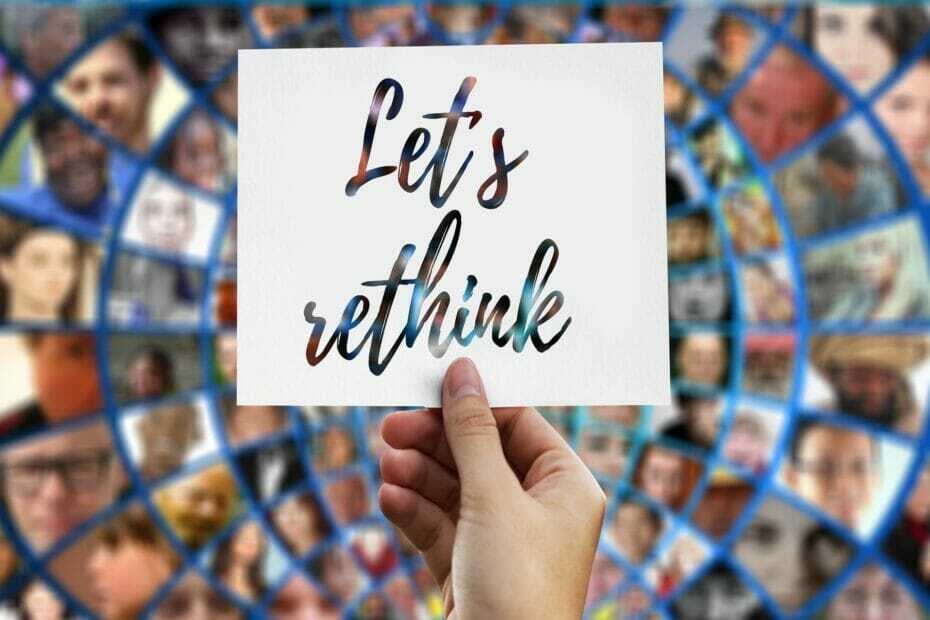
Creative Cloud je vše, co potřebujete k oživení své fantazie. Používejte všechny aplikace Adobe a kombinujte je, abyste dosáhli úžasných výsledků. Pomocí služby Creative Cloud můžete vytvářet, upravovat a vykreslovat v různých formátech:
- Fotky
- Videa
- Písně
- 3D modely a infografiky
- Mnoho dalších uměleckých děl
Získejte všechny aplikace za speciální cenu!
Pokud chceš přidat několik dalších skvělých písem k operačnímu systému Windows 10, nemusíte se tím příliš snažit, protože je to velmi snadné.
A v tomto článku vám ukážeme nejen to, jak nainstalovat písma do systému Windows 10, ale také vám poskytneme zajímavá data o tom, jak je spravovat.
Jak mohu nainstalovat a spravovat nová písma v systému Windows 10?
1. Použijte složku Písma v Ovládacích panelech

- Přejít na vyhledávání.
- Napište písma a otevřete písma.
- Přetáhněte soubor písma do složky Fonts a počkejte, dokud nebude instalace dokončena.
Vaše písma jsou zabalena Soubory .otf a tyto soubory mají možnost instalace, takže stačí kliknout pravým tlačítkem na písmo, které chcete nainstalovat, a zvolit Instalovat.
Existují dva způsoby, jak přidat písma do Windows 10: můžete je přidat jednoduše instalací nebo vložením do složky Fonts v Kontrolní panel.
2. Stáhněte si písma z obchodu Microsoft Store
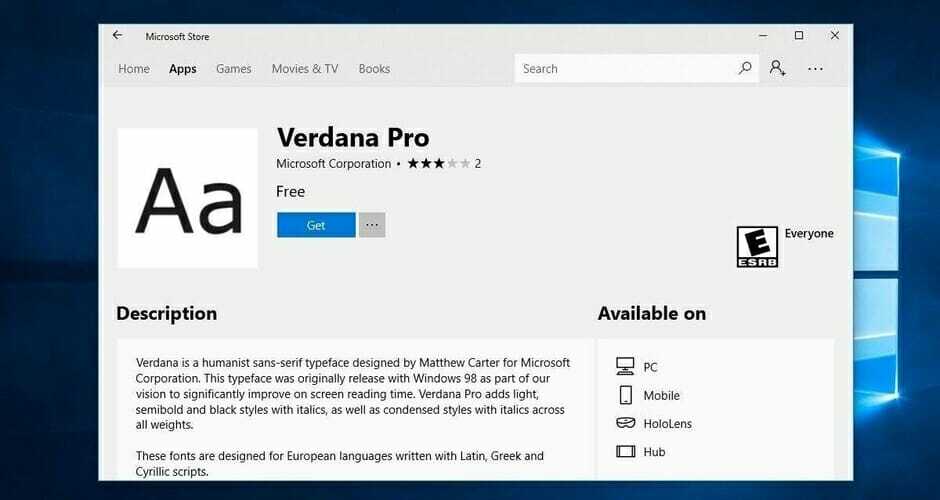
Můžete také stáhnout a nainstalovat písma Windows 10 z obchodu Microsoft Store. Existuje mnoho zdrojů, které můžete použít k přidání nových písem do počítače.
Například aplikace Písma vám umožňuje přizpůsobit vaše příspěvky a odpovědi sociální média pomocí široké škály písem.
Můžete psát různými styly a váš text určitě vynikne v davu. Svůj text můžete také otáčet, pokud chcete svým přátelům skládat puzzle.
3. Používejte písma Adobe

Pokud však chcete zjistit, jaké to je, mít k dispozici všechna písma nejvyšší kvality, pak je nejlepší s Adobe Písma.
Pomocí Adobe Fonts získáte písma přímo na webové stránky, které používáte. Navíc se synchronizují prostřednictvím služby Adobe Creative Cloud s aplikacemi nainstalovanými v počítači předplatitele.
Připravte se na ohromení množstvím stylových písem, která vám mohou pomoci zvýšit dopad, který uděláte, ať už jste podnikatel nebo tvůrce mediálního obsahu.
Máte na výběr z více než 1 000 různých možností a všechny jsou na jedno kliknutí, vše, co musíte udělat, je přepnout přepínací tlačítko a vy můžete tato úžasná písma využívat co nejlépe.
Písma, která stáhnete pomocí tohoto inteligentního nástroje, lze použít také v jiných editačních programech, například můžete přidat písmo Adobe do Photoshopu v systému Windows 10.
Velkou výhodou tohoto vysoce kvalitního nástroje je jeho spolehlivost, takže nebudete muset řešit chyby ani jiné otravné chyby.
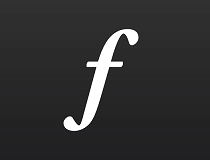
Fonty Adobe
Získejte tento úžasný nástroj, který vám poskytuje nejrůznější profesionální písma, do rukou!
4. Spravujte písma

Po instalaci můžete spravovat svá písma. Můžete si prohlédnout jejich náhled, abyste se ujistili, že se vám opravdu líbí, skrýt je, pokud je v blízké době neplánujete používat, nebo je můžete jednoduše smazat.
Vše, co musíte udělat, je přejít na Start, psát písma a dvakrát klikněte na první výsledek. Otevře se okno písem, stačí vybrat písmo, které chcete spravovat, a kliknout na možnost podle vašeho výběru.
Tady máte, jen několika jednoduchými kroky, máte v počítači nainstalována nová písma připravená k výzdobě projektu nebo jiných druhů práce.
Jak jsme vám již ukázali, správa vašich písem je stejně snadná jako jejich instalace. Stačí přejít do výše uvedené složky Fonts v Ovládacích panelech, kde si můžete prohlédnout, přidat, odstranit nebo dokonce vytisknout písma.
5. Spravujte možné problémy s písmem

Upgradování na Windows 10 může také způsobit problémy spojené s písmem. Nejedná se o neobvyklé problémy, ale mohou vám vážně bránit v používání počítače.
Doufejme, že se nám podařilo najít potřebné opravy nejobtížnějších problémů s písmy v systému Windows 10.
Nejprve máme skvělý článek o opravě, pokud narazíte problémy s instalací písem v systému Windows 10 že to rozhodně stojí za vaši pozornost.
Naštěstí se nám podařilo nabídnout řešení pro jeden z nejběžnějších problémů, se kterými se uživatelé potýkají, a můžete si je prohlédnout v našem článku jak opravit příliš malé písmo v systému Windows 10.
Pokud máte problémy s změna výchozího písma v Editoru registru systému Windows 10, podívejte se na tuto příručku, která vám pomůže problém vyřešit. Po zkontrolování výše uvedených vodítek pro opravy se zbavíte různých problémů s písmy v systému Windows 10.
Jak můžete, existuje spousta zdrojů, pokud chcete instalovat písma v systému Windows 10, a doporučujeme vám vyzkoušet všechny z nich.
Nezapomeňte, že pokud narazíte na jakýkoli problém, můžete si vždy prohlédnout užitečné příručky, které jsme zmínili o tom, jak opravit případné chyby.
Pokud máte nějaké další komentáře nebo dotazy, napište je prosím do sekce komentáře níže, rádi bychom je slyšeli.
Často kladené otázky
Můžete to snadno udělat pomocí vynikajícího softwaru, jako jsou Adobe Fonts. Podívejte se na celou odrůdu, která je vám k dispozici, v našem článek o instalaci a správě písem v systému Windows 10.
Abyste to mohli dělat efektivněji, můžete vždy použít specializovaný nástroj, jako je Typograph. Nenechte si ujít naši druhou doporučení nejlepšího softwaru pro správu písem pro Windows 10.
Písma Adobe nabízejí širokou škálu vysoce kvalitních možností. Podívejte se na všechna naše doporučení v našem článek o nejlepším softwaru pro písma zdarma pro Windows 10.
![Jak mohu stáhnout písma do Windows 10? [Rychlý průvodce]](/f/2d30b2afb4dcfa6fae71e409a4102a98.jpg?width=300&height=460)